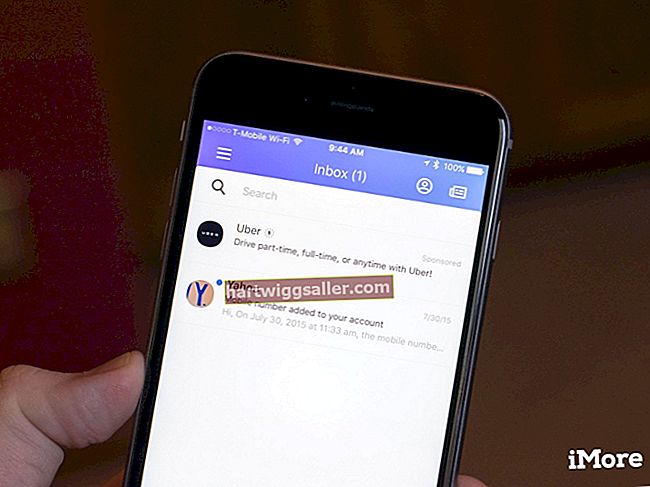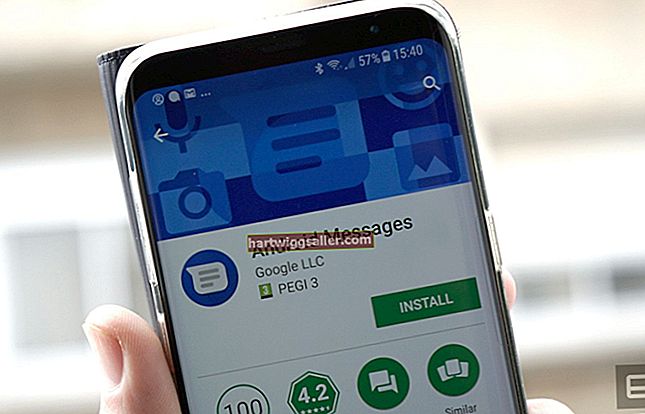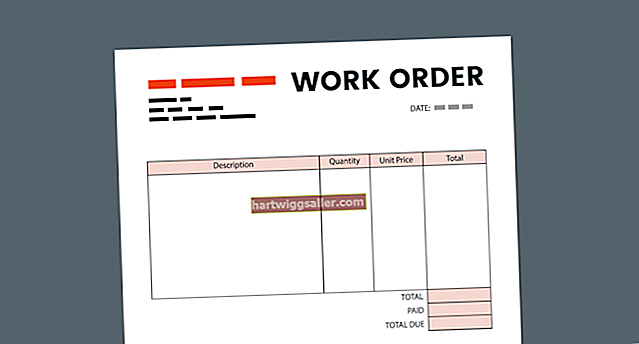Se você simplesmente precisar alterar temporariamente a data em seu computador para ontem, abra o miniaplicativo "Definir hora e data" no menu Configurações e insira a data de ontem. No entanto, se algo aconteceu ao seu computador desde ontem, como uma instalação incorreta de software, e você precisa restaurar o sistema ao estado em que estava ontem, use a ferramenta Restauração do Sistema do Windows. Cada vez que um aplicativo ou atualização do Windows é instalado em seu computador, um ponto de restauração é criado. Basta executar a ferramenta Restauração do sistema e selecionar o ponto de restauração mais recente para retornar o computador a um estado anterior.
1
Pressione “Windows-C” para abrir o menu Charms e, em seguida, digite "Restauração do sistema" no campo Pesquisar.
2
Clique na opção "Configurações" no menu Charms. As opções para usar a ferramenta Restauração do sistema são exibidas no lado esquerdo da tela.
3
Clique no atalho “Criar ponto de restauração” para abrir a caixa de diálogo Propriedades do sistema com a guia Proteção do sistema selecionada.
4
Clique no botão “Restauração do sistema” para iniciar a ferramenta Restauração do sistema.
5
Clique em “Avançar”. Uma lista de pontos de restauração recentes é exibida.
6
Clique no ponto de restauração mais recente e, em seguida, clique em “Avançar”. Uma tela de verificação do ponto de restauração é exibida. Verifique o ponto de restauração.
7
Clique na opção “Procurar programas afetados”, se desejar, para ver todos os programas e drivers que serão afetados pela restauração listados em uma caixa de diálogo. Clique em “Fechar” para fechar a caixa de diálogo.
8
Clique em “Avançar” para prosseguir. Uma tela de confirmação é exibida.
9
Clique em “Concluir” para iniciar a restauração. Uma mensagem de aviso é exibida, indicando que o processo de Restauração do Sistema deve ser executado sem interrupções.
10
Clique em “Sim” para confirmar. O computador reinicia na tela Iniciar e, quando o Windows volta a funcionar, o sistema é restaurado para o ponto de restauração selecionado.
11
Clique no bloco “Desktop” na tela Iniciar para abrir a área de trabalho do Windows. Uma mensagem de notificação da Restauração do sistema é exibida, indicando que a Restauração do sistema foi concluída. Clique em “Fechar” para fechar a caixa de diálogo.